| **Position fiscale** | **Correspond à** |
| Client B2B (TTC --> HT) | un client pro, qui veut voir le prix unitaire en HT sur les factures |
| Client B2C (HT --> TTC) | un client non pro, qui visualise les prix en TTC |
| XXX - non assujetti (Auto entrepreneur / association ...) | un fournisseur non assujetti à TVA (bien que ses articles soient vendus avec une TVA chez vous) |
| XXX - Zone Euro (Intracom - Hors France) | un fournisseur étranger mais en zone Euro |
| XXX - Hors UE + DOM-TOM | un fournisseur hors UE |
| Client / Fournisseur Intersociété (HT) | une autre activité intégrée de Grap à qui, moi, activité intégrée également, j'achète ou je vends |
**Note importante** : avant de commencer à créer votre facture veillez à bien paramétrer votre partenaire, car si vous changez le paramétrage du partenaire en cours de saisi de facture, le nouveau paramétrage ne viendra pas s'appliquer sur la facture déjà commencée.
## 1/ Cas normalCorrespond aux positions fiscales B2B et B2C
Dans la plupart des cas, la fiscalité normale s'applique. Le champ est donc vide par défaut. Cela signifie que : - vous allez payer de la TVA **déductible** lors de vos achats ; - vous allez collecter de la TVA **due** lors de vos ventes ventes ;Pensez à renseigner "Client B2B (HT)" pour vos ventes pros, afin que les prix unitaires des bons de commande et factures soient exprimés en HT, ça évitera bien des confusions !
### A/ Impact à l'achat  ### B/ Impact à la vente  ## 2/ Achat - Vente à une structure non assujettieCorrespond à la position fiscale "non assujetti".
### A/ Vente à une structure non assujettie Si vous vendez à une structure non assujettie, vous **collectez tout de même de la TVA** car vous y êtes vous même assujettie. Donc il faut appliquer le cas n°1 normal. Si la structure vous demande une facture sans TVA, elle réalise une erreur et **il ne faut pas répondre positivement à sa demande.** ### B/ Achat à une structure non assujettie Les types de structures suivantes vont vous faire parvenir des factures sans TVA : - la majorité des associations ; - les petites entreprises qui ont un régime fiscal simplifié, notamment les personnes facturant sous le régime de l'auto-entrepreneur ; Si vous avez correctement paramétré votre partenaire, lorsque vous saisissez votre achat, cela s'affiche ainsi : ## 3/ Achat - Vente à une structure étrangère (Hors France)Positions fiscales "zone euro" & "hors UE"
**A l'achat comme à la vente**, les transactions avec des structures juridiques étrangères sont soumis à une fiscalité spéciale. Il faut alors paramétrer votre partenaire en "**Zone Euro**" ou "**Export Hors UE**" selon le cas. Cela ne s'applique **que s'il s'agit d'entreprise**. Si un particulier étranger vient dans votre magasin, il faut appliquer la fiscalité normale. (Cas n°1) ### A/ Impact à l'achat en "Zone Euro"Ce qui peut vous alerter : une TVA autre que les TVA habituelles (2,1%, 5,5%, 10% ou 20%) => votre fournisseur n'est pas en France, vous devez lui communiquer votre numéro de TVA intracommunautaire pour qu'il vous édite des factures sans TVA. En parallèle, vous indiquerez bien la position fiscale "zone euro" dans sa fiche contact.
Du moment que la livraison chez vous est opérée par le fournisseur, pas de TVA type TVA 6% (belge). Vous pouvez demander au fournisseur qui vous présente la facture avec cette TVA de 6% de rééditer une facture intracommunautaire.
Si en revanche c'est vous qui mandatez quelqu'un ou allez récupérer la marchandise chez le fournisseur, alors c'est différent. Dans ce cas, prenez contact avec le pôle info.
 ### B/ Impact à la vente en "Zone Euro" Ce cas ne s'est pas encore produit au sein de GRAP. Si vous y êtes confrontés, merci de contacter le service informatique ou comptable, pour que l'on voit ensemble si le fonctionnement de l'outils est correct. ### A/ Impact à l'achat en "Hors UE" Ce cas ne s'est pas encore produit au sein de GRAP. Si vous y êtes confrontés, merci de contacter le service informatique ou comptable, pour que l'on voit ensemble si le fonctionnement de l'outils est correct. ### B/ Impact à la vente en "Hors UE" Ce cas ne s'est pas encore produit au sein de GRAP. Si vous y êtes confrontés, merci de contacter le service informatique ou comptable, pour que l'on voit ensemble si le fonctionnement de l'outils est correct. ## 4/ Attribuer en masse une position fiscale Exemple : attribuer à tous ses clients pros la position "B2B". - Aller dans le menu "Contacts", et activer la vue "Liste" (bouton en haut à droite) - Cocher tous les contacts auxquels vous souhaitez affecter une position fiscale - Puis faire > Edition en lots (Partenaires (Position fiscale)) - Compléter comme suit et appliquer : 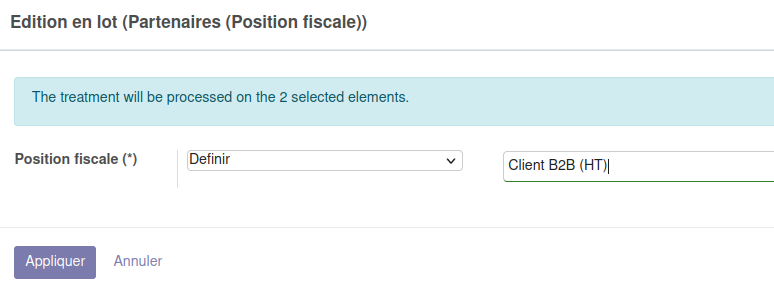 # Fiche Partenaire - Condition de paiement (clients / fournisseurs) Cette fiche indique comment paramétrer correctement vos partenaires dans Odoo au niveau des conditions de règlements. Les conditions de paiements indiquent dans une transaction commerciale sous quelle(s) échéance(s) une facture doit être payée. Il s'agit d'une mention obligatoire. ## Paramétrage dans Odoo Allez sur une fiche client / fournisseur et cliquer sur l'onglet "**Achats / Ventes**". Vous avez alors une option "**conditions de paiement client"** et **"condition de paiement fournisseurs**". 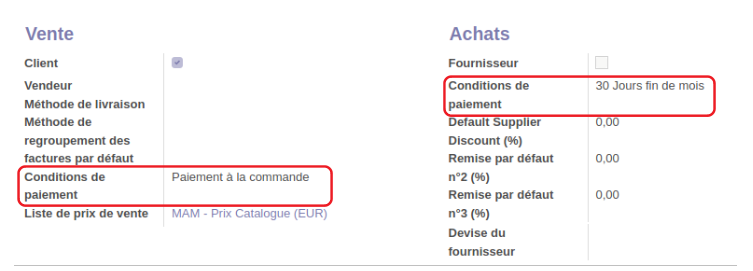 **Note importante** Avant de commencer à créer votre facture veillez à bien paramétrer votre partenaire, car si vous changez le paramétrage du partenaire en cours de saisi de facture, le nouveau paramétrage **ne viendra pas s'appliquer** à la facture déjà commencée. ## Cas normal Dans le cas de GRAP, (sauf exception pour certaines activités) : - Tout client est en "**Paiement à la commande**"; - Tout fournisseur est en "**Paiement à 30 jours fin de mois**"; Si votre client ou votre fournisseur est dans ce cas là, vous n'avez donc rien à faire. ### A/ Impact sur la facture dans Odoo La date de la facture et les conditions de règlements vont impacter le calcul de la date d'échéance.  *Exemple de calcul à 30 jours fin de mois* ### B/ Impact sur les documents PDF La mention des conditions de règlement sera indiquée sur le bon de commande de vente ainsi que sur la facture de vente généré par Odoo. ## Pour mettre à jour les conditions de paiement - c'est soit fiche par fiche, - soit en masse via  - Cocher tous les contacts à mettre à jour - Aller dans Action > Edition en lots (Partenaires (Conditions de paiement)). - # Fiche Partenaire - Liste de prix de venteAttribuer à un partenaire une liste de prix de vente permet de personnaliser le prix d'un article en fonction de qui l'achète (remise 10% par ex.).
### Les différents modèles de listes de prix - La liste "prix catalogue" = la liste de base, correspondant au prix de vente des fiches articles - Les listes de prix calculées sur la base du prix catalogue de type : - "prix catalogue -x%". Exemple : remise de -10% sur tout les articles - "prix de revient +x%" - "prix sans marge"NB : pour ces 3 modèles de listes, il est possible de définir des exceptions sur certains articles qui ne seraient pas soumis à la remise : articles en dépôt-vente, consignes. Par défaut, le pôle informatique indiquera ces 2 exceptions, à vous de préciser si ce n'est pas le comportement attendu.
- Les listes de prix éditables ("à la carte") : vous avez la main pour définir le prix par article pour les clients ayant cette liste de prix. - Les listes de prix basées sur d'autres listes de prix (cf VIN). ### Créer une liste de prix de venteLa création des listes de prix est à la main du service informatique : vous pouvez adresser vos demandes *support-informatique AROBASE grap.coop* en précisant quel modèle de liste est souhaité, si vous voulez un arrondi à 5 ou 10 centimes (par exemple) et s'il y a des exceptions.
Une fois créées, les listes sont consultables dans **Ventes >> Articles >> Listes de prix**. #### Cas des listes de prix éditables Si vous avez choisi une liste de prix éditable ou basée sur une autre liste, vous pouvez aller écrire vos prix de vente à cet endroit. Les actions à réaliser par la suite (à la main de l'utilisateur) sont les suivantes : - aller dans **Ventes >> Articles >> Listes de prix,** - cliquer sur le boutond'une liste de prix donnée de sorte : - à visualiser l'ensemble des articles - et agir sur le prix de la colonne "Prix de la liste de prix" (fonctionne comme une feuille de calcul) pour les articles sur lesquels on veut écrire un autre prix que celui qui est proposé par défaut.Attention : le prix indiqué dans cette colonne est exprimé en TTC
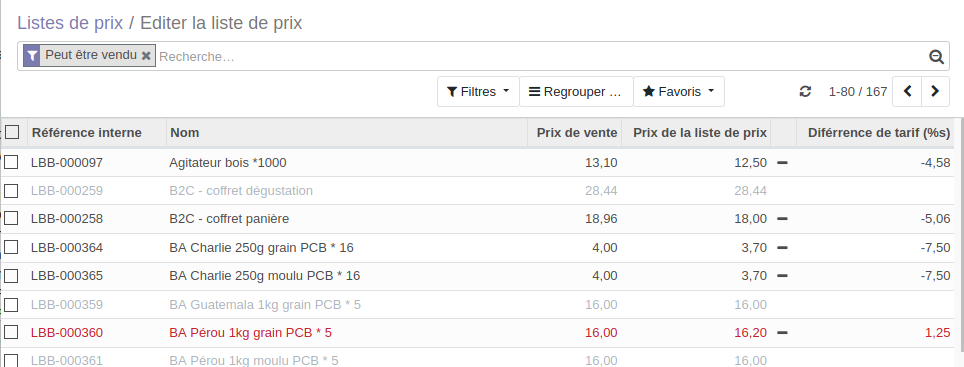 ### Rattacher une liste de prix de vente à un partenaire ##### Méthode 1 : via la fiche contact - Créer ou modifier une fiche partenaire, - Dans l'onglet "Ventes & Achats", choisir la "liste de prix de vente" souhaitée dans le menu déroulant. 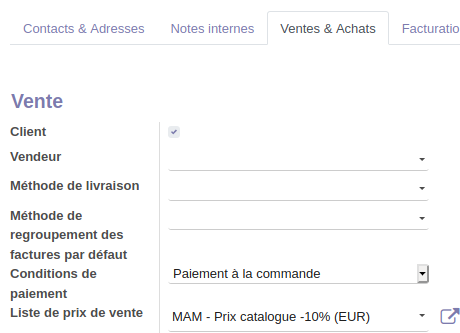On ne peut attribuer qu'une seule liste de prix par partenaire. S'il existe des exceptions pour un ou des partenaires donné(s), celles-ci doivent être paramétrées en amont par le service informatique (ex : -10% sauf sur les articles en dépôt-vente)
##### Méthode 2 : via la vue éditable en ligne [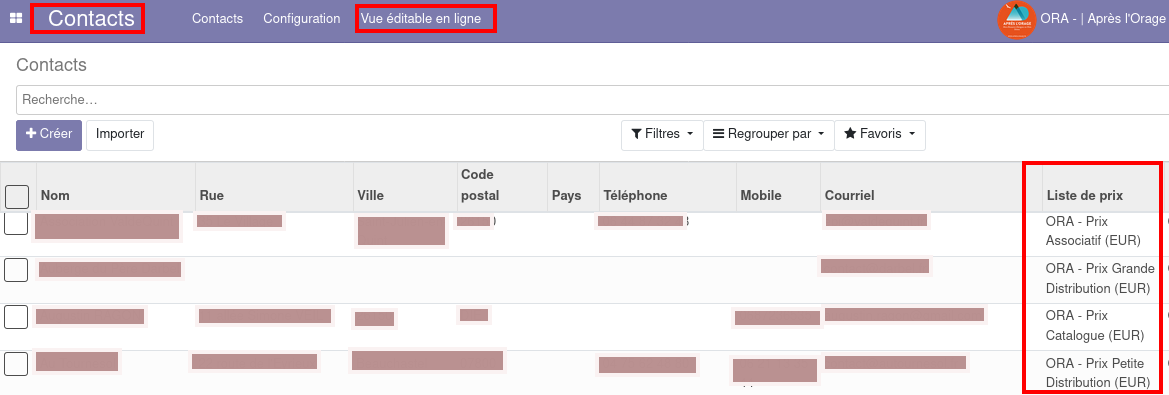](https://librairie.grap.coop/uploads/images/gallery/2022-02/image-1645455629385.png) ### Dans un bon de commande ou dans le point de venteC'est le prix catalogue qui s'affiche par défaut ou le prix rattaché à la fiche contact lorsque le contact est défini MAIS on peut changer ponctuellement :
| Bon de commande | [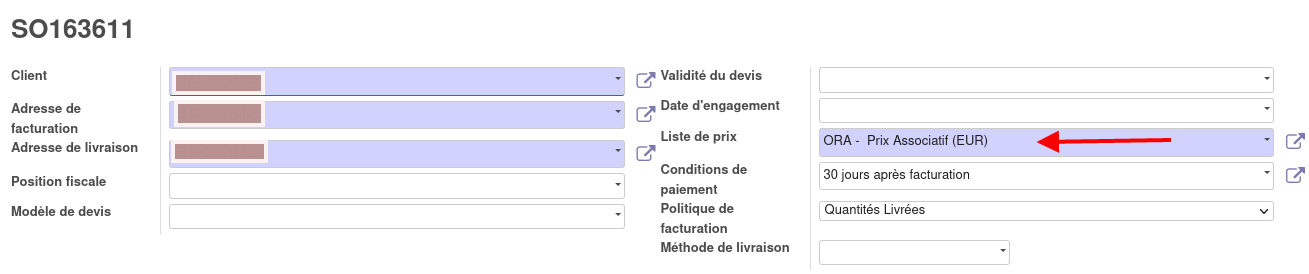](https://librairie.grap.coop/uploads/images/gallery/2022-02/image-1645455940995.png) |
| Point de vente | [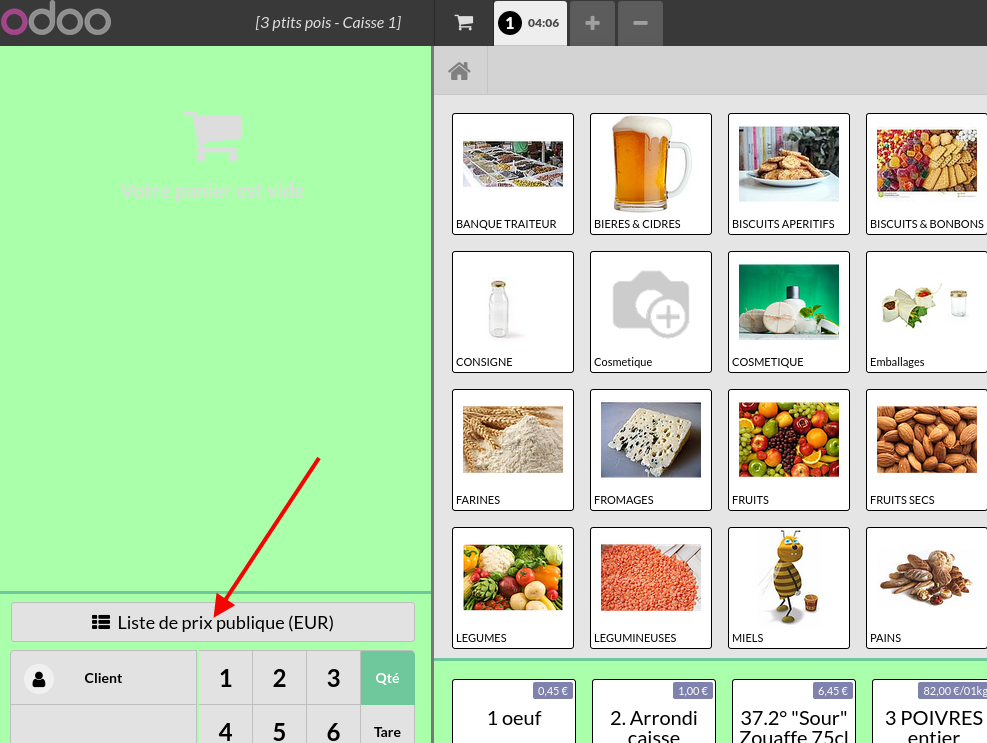](https://librairie.grap.coop/uploads/images/gallery/2022-02/image-1645456049803.png) |
Le prix qui s'affiche dans la colonne "Prix de vente" correspond au prix de vente de la fiche article avant application d'une quelconque remise, y compris celle de la liste de prix que l'on vient d'ouvrir.
Astuce : on peut ajouter un filtre (ex : filtre sur tous les articles en vrac) pour identifier facilement tous les articles pour lesquels on veut écrire une exception.
### Autre cas particulier : créer une liste de prix à partir d'une autre liste de prix (cf VIN) La différence avec ce qui précède est que la liste de référence n'est pas la liste prix catalogue. Exemple : je veux : - une liste identique à la liste xxx, mais avec des modifications sur quelques articles (liste éditable) - OU x% de moins (ou de plus) que le prix de la liste xxx Comme pour toute nouvelle liste de prix, il faut faire une demande de création au pôle info en expliquant son besoin. [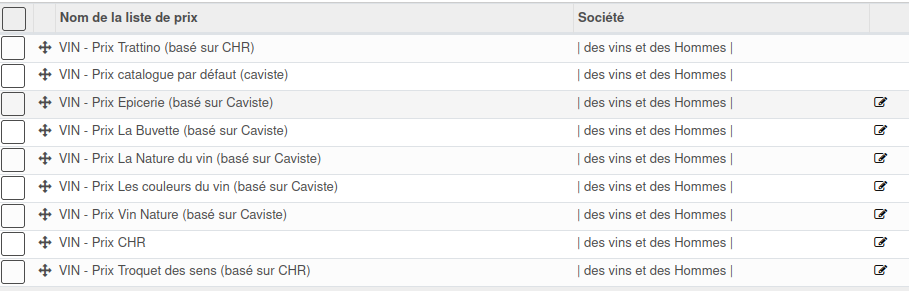](https://librairie.grap.coop/uploads/images/gallery/2022-02/image-1645456847407.png) ### Autre cas particulier : une tarification qui varie selon la date Faire une demande au support informatique par mail. ### Quelle marge pour quelle liste de prix ? Le boutonde la fiche article ouvre le tableau détaillé ci-dessous et permet ainsi d'analyser la marge et le taux de marque de manière très précise sur un article donné : [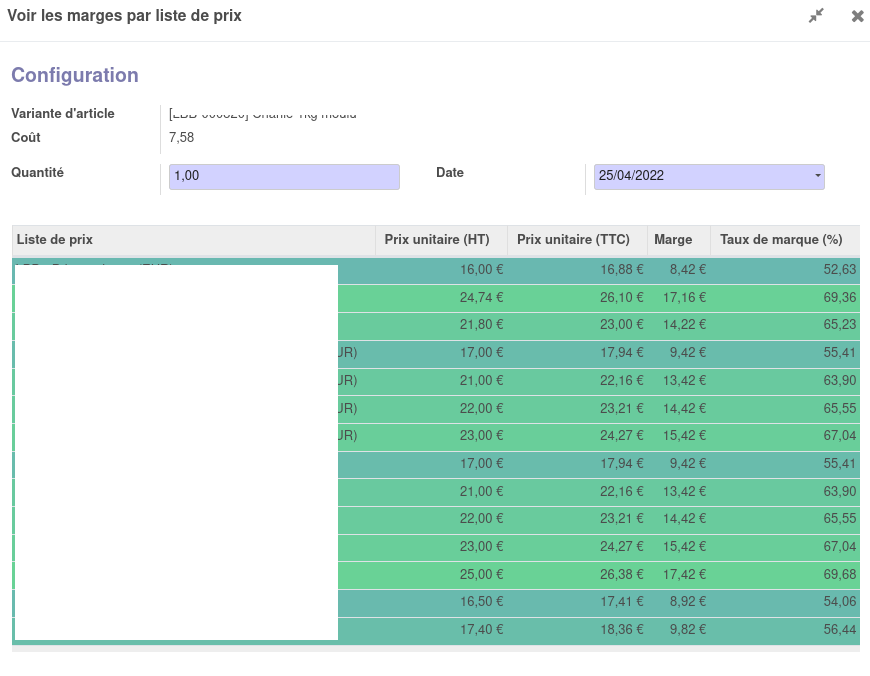](https://librairie.grap.coop/uploads/images/gallery/2022-04/image-1650915203927.png) On peut également analyser son chiffre d'affaire en fonction des listes de prix, dans 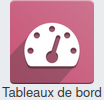> Rapports SQL > Activité - Vente de produits, en affichant le critère "Liste de prix" : [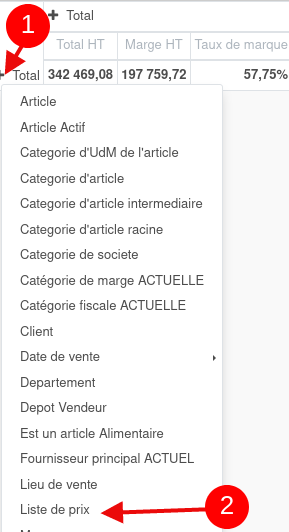](https://librairie.grap.coop/uploads/images/gallery/2022-04/image-1650915498382.png) # Fiche Partenaire - Circuit de distribution Ce champ va servir à réaliser des statistiques sur la part de circuit court dans l'approvisionnement des activités du Grap. 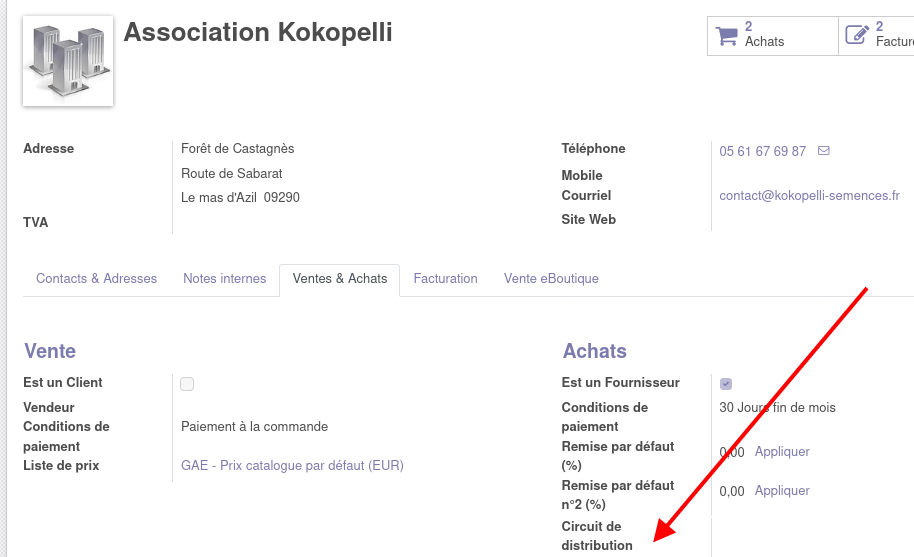 Vous pouvez sélectionner 3 valeurs :| Circuit court | Achat direct Du point de vue de l’activité de GRAP - à un·e producteur·rice (pour les produits agricoles et d’élevage) ou à un transformateur artisanal (pour les produits faisant nécessairement l’objet d’un processus de transformation) |
| Circuit moyen | Achat à des coopératives Achat à une coopérative de producteur·rice·s ou à un·e importateur·e dont la seule activité est de travailler directement avec des producteur·rice·s d’autres pays Achat à des actis de grap |
| Circuit long | Le reste |